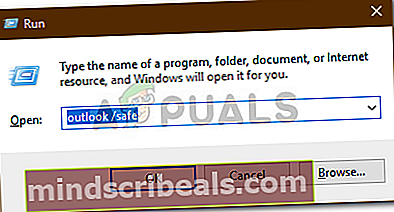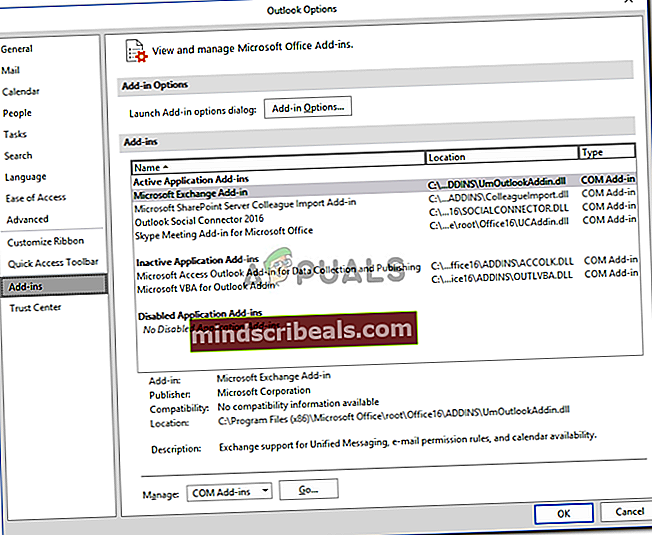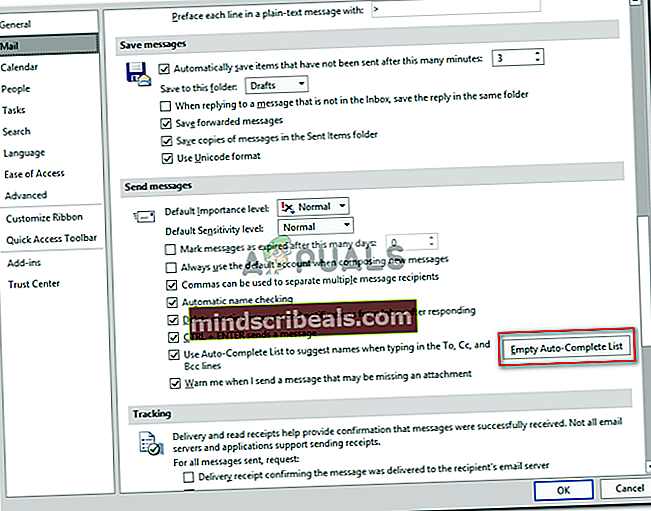Korjaus: Lähetysvirhe 0x80040201 Outlookissa
Outlook-virhe 0x80040201 voi johtua useista tekijöistä, joihin kuuluvat virheelliset SMTP-asetukset, kolmannen osapuolen virustorjunta, lisäosat jne. Monet käyttäjät ovat ilmoittaneet näkevänsä virhekoodin yrittäessään lähettää sähköpostia vastaanottajalle. Joissakin tapauksissa joidenkin käyttäjäraporttien mukaan he pystyvät lähettämään sähköpostia vastaamalla vastaanotettuun. Kuitenkin, kun he yrittävät kirjoittaa sähköpostia tyhjästä ja lähettää sen sitten, mainittu virhekoodi syntyy seuraavalla viestikoodilla.

Monet käyttäjät käyttävät Outlookin työpöytäsovellusta Windows 10 -käyttöjärjestelmässään. Kuitenkin, kuten kaikilla muilla siellä olevilla sovelluksilla, se kohtaa ongelman nyt ja sitten. Voit korjata virheen toteuttamalla alla annetut ratkaisut.
Mikä aiheuttaa Outlookille virheen 0x80040201?
Virhe voi syntyä useista syistä, koska ei ole mitään erityistä syytä, johon voimme syyttää kaikkea. Näin ollen luettelo mahdollisista syistä virhe johtuu usein seuraavista tekijöistä -
- Virheelliset SMTP-asetukset: Joissakin tilanteissa tilisi vaihdetaan Exchangesta POP3-sähköpostiksi. Tällaisissa tapauksissa automaattisen täydennyksen luettelon poistaminen näyttää korjaavan ongelman.
- Kolmannen osapuolen virustorjunta: Joissakin tapauksissa järjestelmässäsi oleva kolmannen osapuolen virustorjunta voi olla syyllinen. Virustentorjunta saattaa estää ongelman aiheuttaneen sähköpostin lähettämisen.
- Kolmannen osapuolen lisäosat: Monet käyttäjät käyttävät kolmannen osapuolen apuohjelmia Outlookissa. Nämä apuohjelmat voivat toisinaan aiheuttaa tiettyjä ongelmia, jolloin sinun on poistettava ne.
Nyt kun sinulla on perustiedot virheen mahdollisista syistä, voit kiertää ongelman toteuttamalla seuraavat ratkaisut.
Ratkaisu 1: Poista kolmannen osapuolen virustorjunta
Ensimmäinen askel ongelman eristämiseksi olisi sammuttaa kolmannen osapuolen virustorjunta, jota käytät järjestelmässäsi. Virustentorjunta asettaa usein rajoituksia ja estää useita järjestelmän lähettämiä pyyntöjä, joiden vuoksi useita virheitä aiheutuu. Siksi, ennen kuin kokeilet muita ratkaisuja, muista sammuttaa kolmannen osapuolen virustorjuntaohjelma, jos käytät sitä.

Ratkaisu 2: Suorita Outlook vikasietotilassa
Toinen ratkaisu, kuten olemme jo maininneet, on ongelman toinen tekijä Outlookin kolmannen osapuolen lisäosat. Nämä apuohjelmat ovat usein vastuussa tiettyjen ongelmien aiheuttamisesta sovelluksessa, joten tällaisissa tapauksissa niiden poistaminen on välttämätöntä.
Ensin sinun on suoritettava Outlook vikasietotilassa nähdäksesi, eristääkö se ongelman. Suoritettu vikasietotilassa ei sisällä kolmannen osapuolen apuohjelmia, joten voit tarkistaa, ovatko lisäosat todellakin syyn virheeseen. Jos pystyt lähettämään sähköpostin sujuvasti vikasietotilassa, se tarkoittaa, että kolmannen osapuolen lisäosat ovat todellakin ongelman syy. Tällaisessa tilanteessa sinun on poistettava ne. Näin Outlook voidaan suorittaa vikasietotilassa:
- Lehdistö Windows-näppäin + R avata Juosta valintaikkuna.
- Kirjoita seuraava ja paina Enter:
Outlook / turvallinen
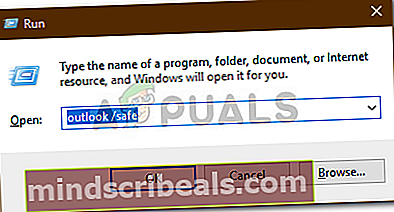
- Tämä avautuu Microsoft Outlook sisään Turva tila.
Jos pystyt lähettämään sähköpostin onnistuneesti, voit poistaa apuohjelmat seuraavasti:
- Avata Näkymät.
- Mene Tiedosto ja siirry sitten kohtaan Vaihtoehdot.
- Vaihda Apuohjelmat välilehti ja poista kaikki lisäämäsi kolmannen osapuolen apuohjelmat.
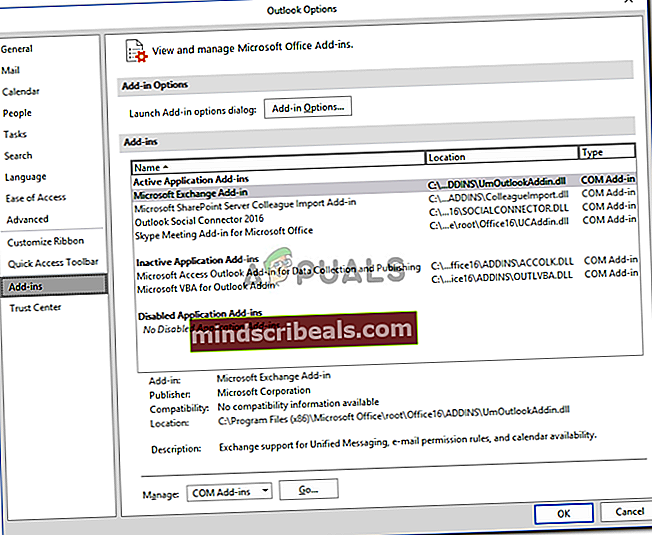
- Käynnistä sovellus uudelleen.
Ratkaisu 3: Tyhjennä automaattisen täydennyksen luettelo
Kuten edellä mainitsimme, joissakin tilanteissa, jos olet luonut Exchange-tilin, sähköpostisi muunnetaan POP3: ksi, minkä vuoksi Outlook-sovellus etsii automaattisen täydennyksen yhteystietoja, jotka olivat Exchange Autocomplete -luettelossa. Kun tyhjennät luettelon, Outlook-sovellus alkaa sitten etsiä .PST-tiedostosta automaattisen täydennyksen yhteystietoja. Tämä palauttaa myös automaattisen täydennysluettelon tasaisesti. Tyhjennä luettelo seuraavasti:
- Avata Microsoft Outlook.
- Mene Tiedosto ja siirry sitten kohtaan Vaihtoehdot.
- Vaihda Mail välilehti ja selaa alaspäin, kunnes löydätLähetä viestejä’.
- Klikkaa 'Tyhjä automaattisen täydennysluettelo’-Painiketta.
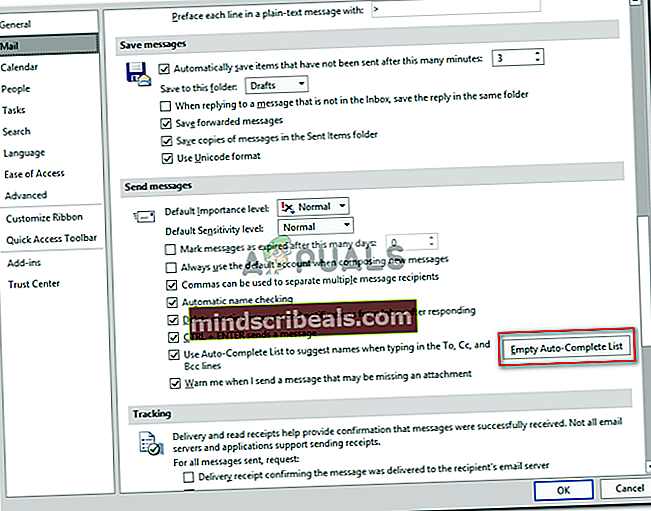
- Napsauta sitten OK.
Tämä toivottavasti korjaa ongelmasi.